年賀状にさまざまなテンプレートやカラフル文字などがネット、本などで紹介されていますが、個性的なオリジナルの年賀状を作ろうとワード2010でワード2007のワードアートギャラリーを使って、重ね文字の作成(重ね文字というカテゴリーは確認できなかったので、個人的に使用しています) に挑戦しました。(システム8.1 、ワード2010で作成しました)
1.ワードアートギャラリーを使用して、ワード2010で重ね文字を作成
ワード2010を起ち上げて、ページレイアウトではがきサイズ、横を設定、①ページの色
をクリックして、背景を白から水色、灰色などに設定(見やすくする為)
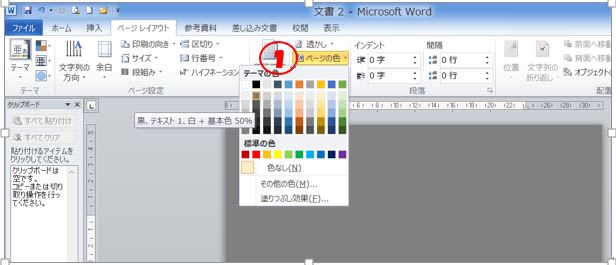
2.キーボードより、Alt + I + P + W と入力すると、ワードアートギャラリー(ワード2007版)が出現する。
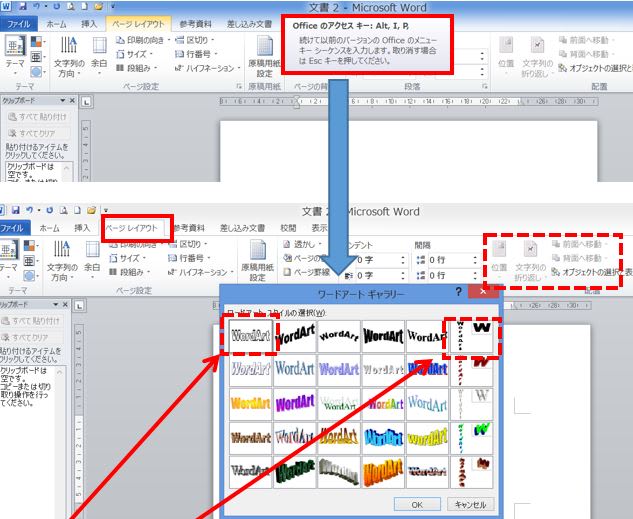
3.横文字なら 縦文字ならクリックする。(余裕があれば、他の文字でも検証してください)
4.①編集画面に「謹賀新年」,フォントの「種類:MSゴシック」、「大きさ:48pt」を入力
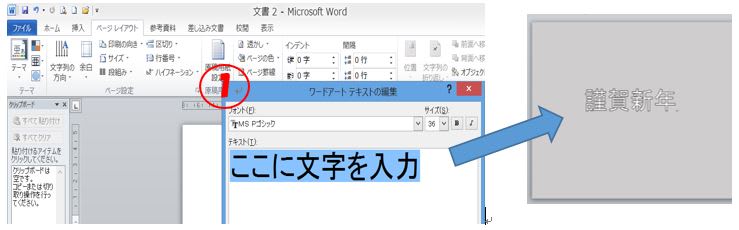
5.「謹賀新年」をクリックして、①ワードアートツール→ ②文字の折り返し→ ③前面をクリック
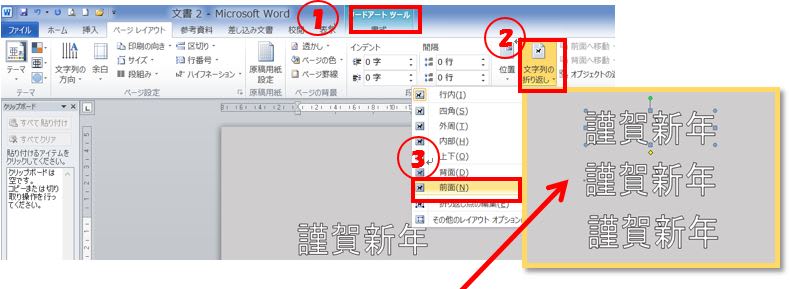
6.「謹賀新年」をクリックして、Ctrl+D で2個の文字を複製する。
もしくは、Ctrl+Shift+ドラッグ&ドロップで 平行にコピーし、3個作成する。
7.1番目の文字(一番、上になる)を①右クリックして、②書式設定をクリック
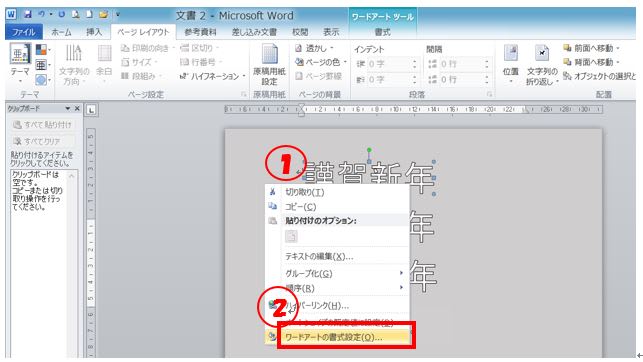
8.①色と色調タブ→ 塗りつぶしで②塗りつぶしの効果→ ③色の既定→ ゴールドなど→ ④グラデーションの「種類」、「バリエーッション」などを選択。
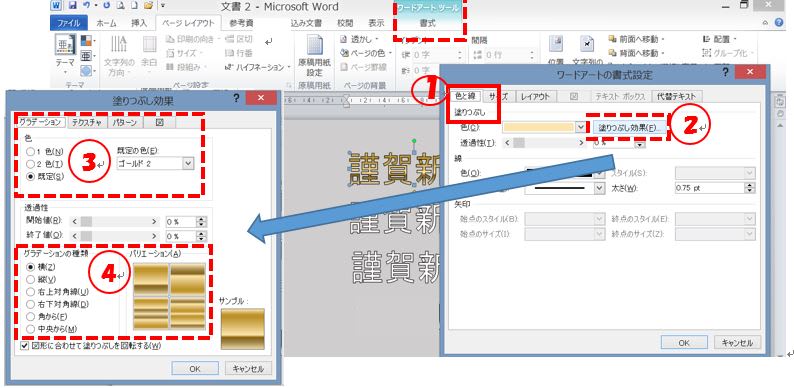
9.2番目の文字(二番、上になる)を右クリックして、①書式設定の色と色調タブで、
線の ②色(黒) ③太さ(5pt)を選択→ OK
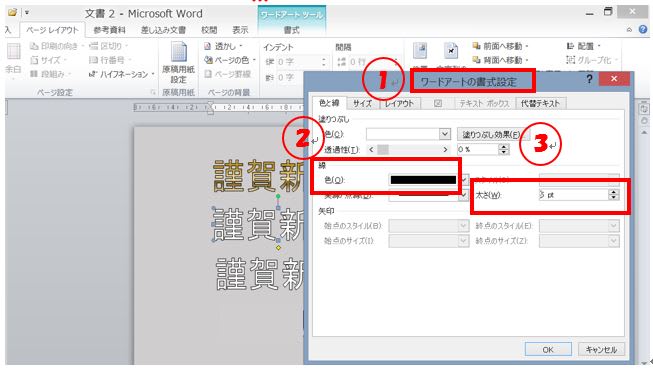
※以下同様に、3番目の文字を右クリックして、書式設定をクリックして、線の ①色(白) ②太さ(10pt)を選択→ OK
10.3個の文字が完成したら、①シフトキーを押しながら3個を選択し、グループ化する。
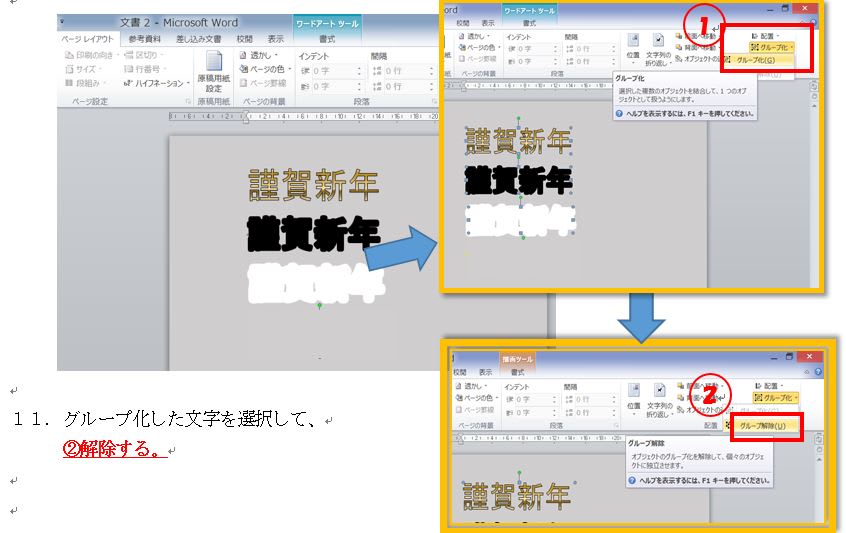
12.1番目の文字をクリック→①最前面に移動をクリック、2番目の文字をクリックして、1番目の文字の上に重ねていく。→ 3番目の文字をクリックして1、2番目の文字の上に重ねていく。→ここで、②背面へ移動をクリック(前面、背面へ移動を上手に使用)
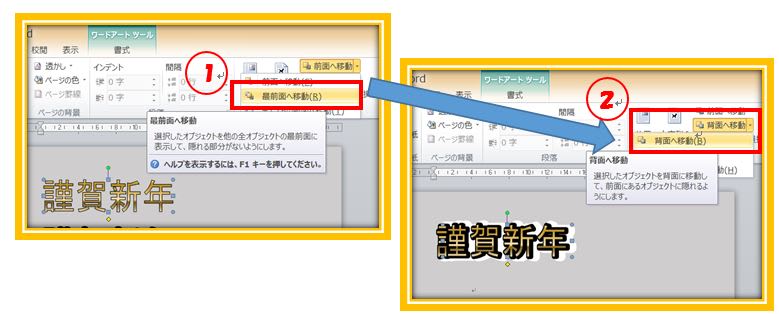
13.重ねる時は、方向キー を使用して、微調整を行う。字体を揃えたら、①ワードアートツール→ ②グループ→ ③再グループ化をクリックする
14.ここで、背景に光彩を加えるために、挿入タブより①テキストボックスをクリック→ ②横書きテキストボックスの描画をクリック(ワード2007では光彩が使用できない)
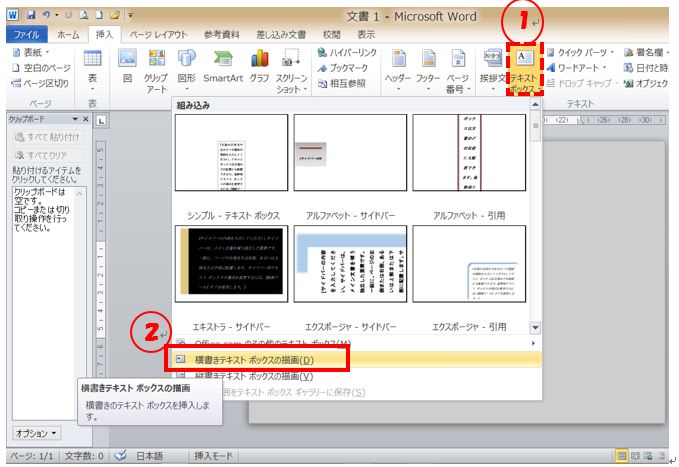
15.ドラッグして、①「謹賀新年」と入力→ ②先ほど作成した文字と同様にフォントの「種類」をMSゴシック、「大きさ」を48ptとする。
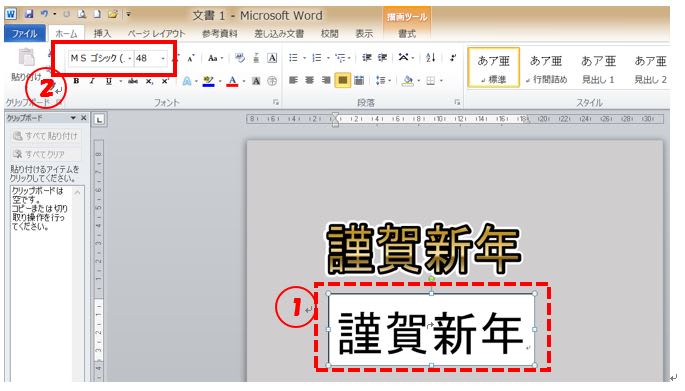
16.描画ツールより ①図形の塗りつぶし→ ②図形のぬりつぶしなし→ ③図形の枠線→ ④線なしをクリック
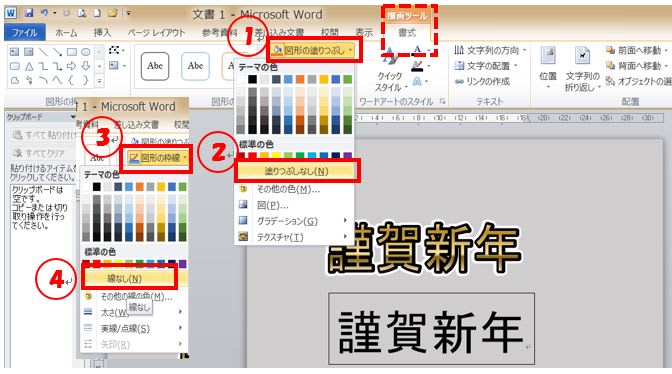
17.描画ツール ①文字の効果→ ②光彩→ ③光彩のオプションをクリック→④文字の効果の設定ダイヤログス→⑤標準スタイル→ ⑥ゴールド、18pt、光彩、アクセント4をクリック→ ⑦サイズを50pt に設定、閉じる。
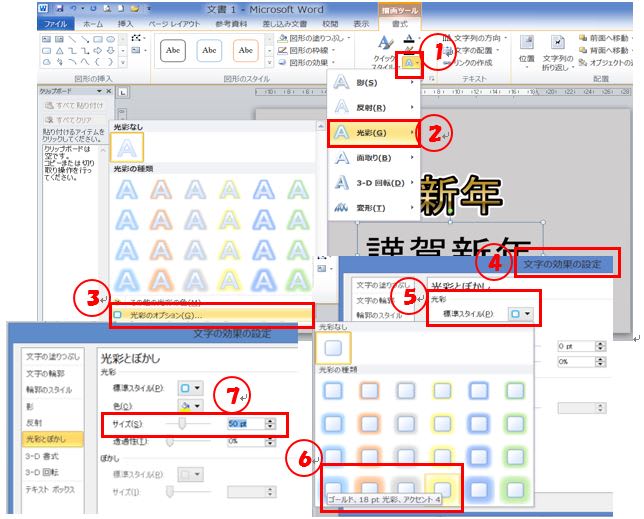
18.グループ化した「謹賀新年」に、この光彩字体をドラッグして重ねる。
微調整は方向キーを使用して行なう。
ページレイアウトタブ→ ページの色→ 白に 戻す → 完 成!!
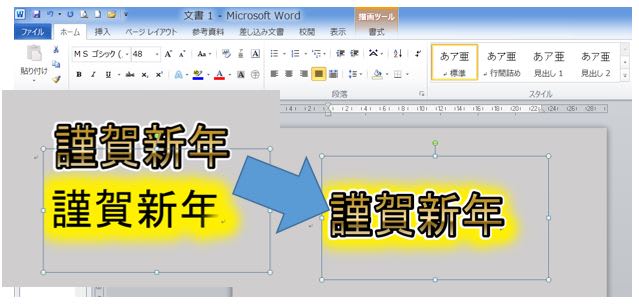
※ 備考
1.文字を重ねるに、フォントサイズを大小して重ねれば、いいようですが、間隔がずれてうまくいきません。
2.グラデーションは2007では既定しかないので、2色などを使ってオリジナルの色彩を作成する。
3.重ねる文字の色は自分で色々試してみると面白い。(テレビをよく見かけます)
4.字体は太い文字が見栄えが良い。
5.ワードアートで作成した文字と描画ツールで作成した文字はグループ化できない!?
6.ワード2010で文字作成、2013でマニュアル作成を同時に行っているので、間違っているかもしれません。検証をお願いします。
1.ワードアートギャラリーを使用して、ワード2010で重ね文字を作成
ワード2010を起ち上げて、ページレイアウトではがきサイズ、横を設定、①ページの色
をクリックして、背景を白から水色、灰色などに設定(見やすくする為)
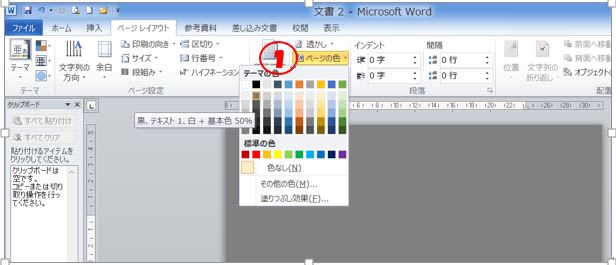
2.キーボードより、Alt + I + P + W と入力すると、ワードアートギャラリー(ワード2007版)が出現する。
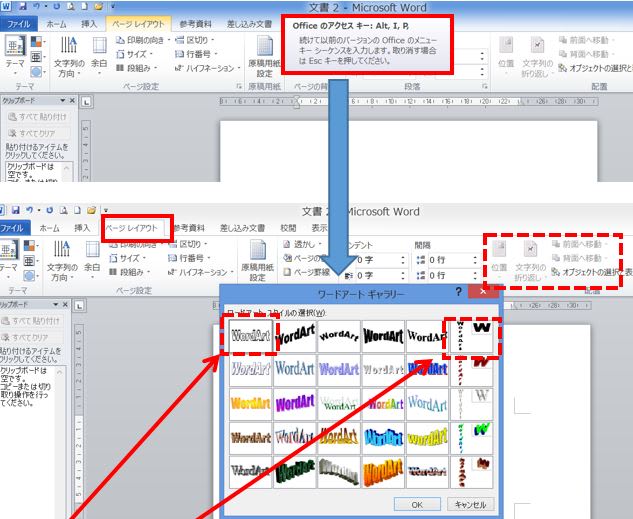
3.横文字なら 縦文字ならクリックする。(余裕があれば、他の文字でも検証してください)
4.①編集画面に「謹賀新年」,フォントの「種類:MSゴシック」、「大きさ:48pt」を入力
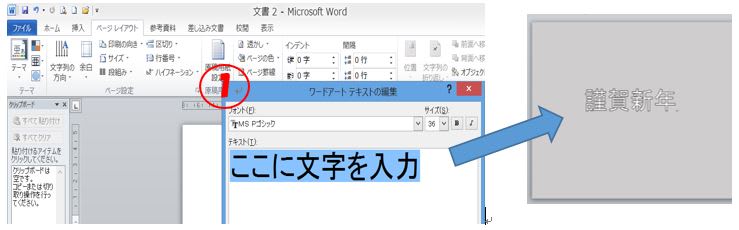
5.「謹賀新年」をクリックして、①ワードアートツール→ ②文字の折り返し→ ③前面をクリック
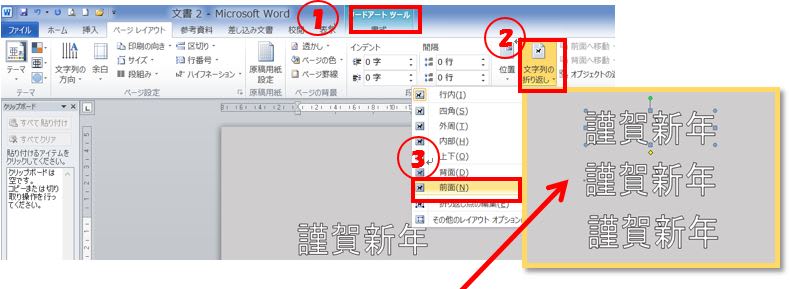
6.「謹賀新年」をクリックして、Ctrl+D で2個の文字を複製する。
もしくは、Ctrl+Shift+ドラッグ&ドロップで 平行にコピーし、3個作成する。
7.1番目の文字(一番、上になる)を①右クリックして、②書式設定をクリック
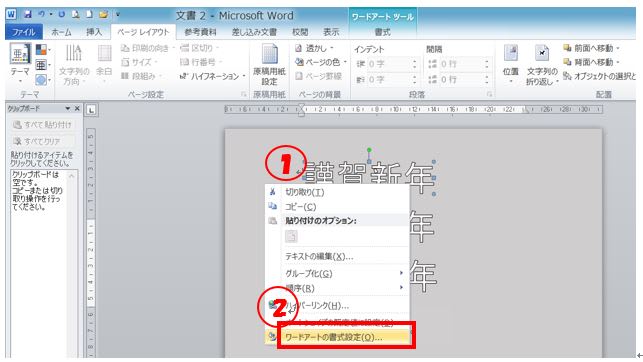
8.①色と色調タブ→ 塗りつぶしで②塗りつぶしの効果→ ③色の既定→ ゴールドなど→ ④グラデーションの「種類」、「バリエーッション」などを選択。
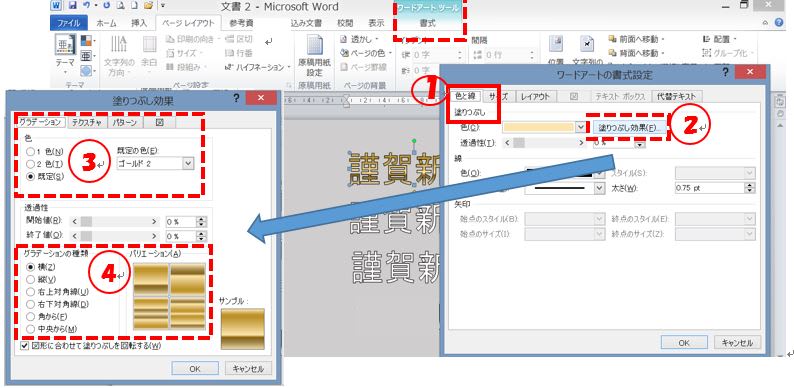
9.2番目の文字(二番、上になる)を右クリックして、①書式設定の色と色調タブで、
線の ②色(黒) ③太さ(5pt)を選択→ OK
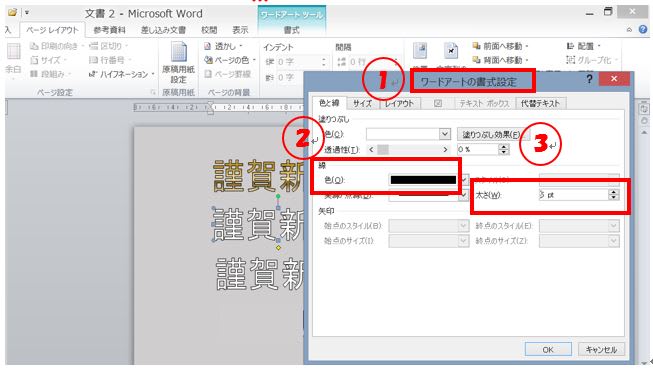
※以下同様に、3番目の文字を右クリックして、書式設定をクリックして、線の ①色(白) ②太さ(10pt)を選択→ OK
10.3個の文字が完成したら、①シフトキーを押しながら3個を選択し、グループ化する。
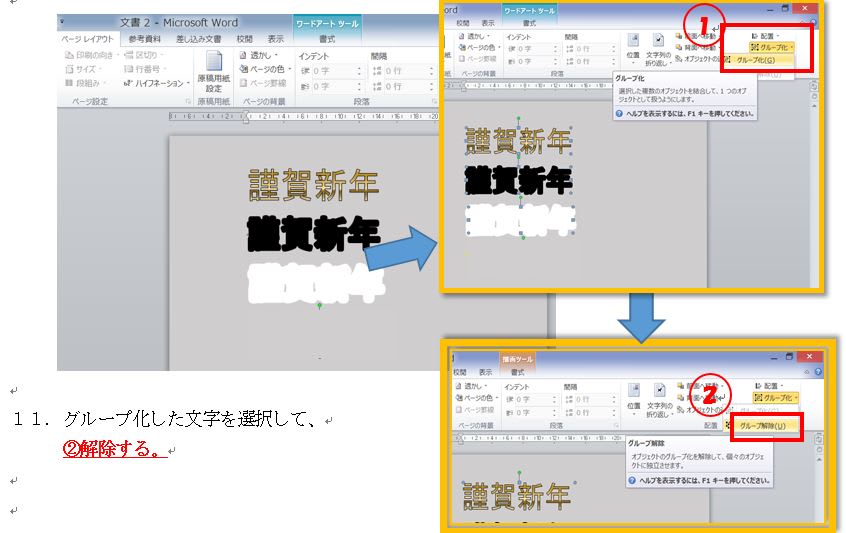
12.1番目の文字をクリック→①最前面に移動をクリック、2番目の文字をクリックして、1番目の文字の上に重ねていく。→ 3番目の文字をクリックして1、2番目の文字の上に重ねていく。→ここで、②背面へ移動をクリック(前面、背面へ移動を上手に使用)
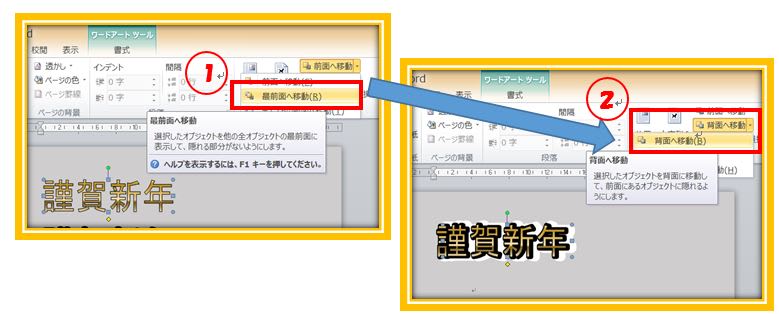
13.重ねる時は、方向キー を使用して、微調整を行う。字体を揃えたら、①ワードアートツール→ ②グループ→ ③再グループ化をクリックする
14.ここで、背景に光彩を加えるために、挿入タブより①テキストボックスをクリック→ ②横書きテキストボックスの描画をクリック(ワード2007では光彩が使用できない)
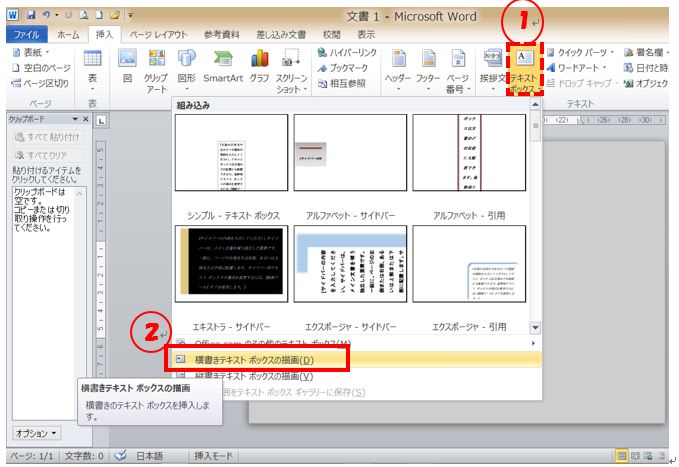
15.ドラッグして、①「謹賀新年」と入力→ ②先ほど作成した文字と同様にフォントの「種類」をMSゴシック、「大きさ」を48ptとする。
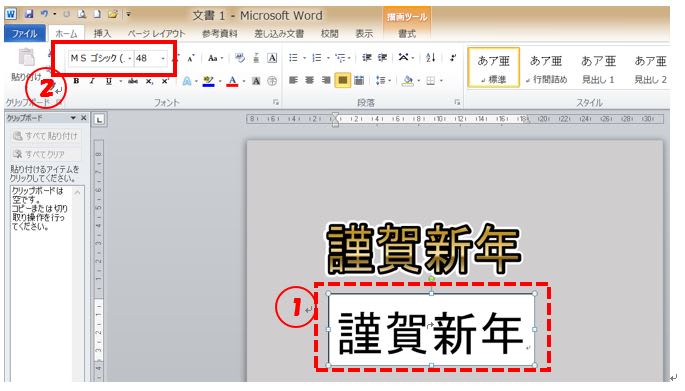
16.描画ツールより ①図形の塗りつぶし→ ②図形のぬりつぶしなし→ ③図形の枠線→ ④線なしをクリック
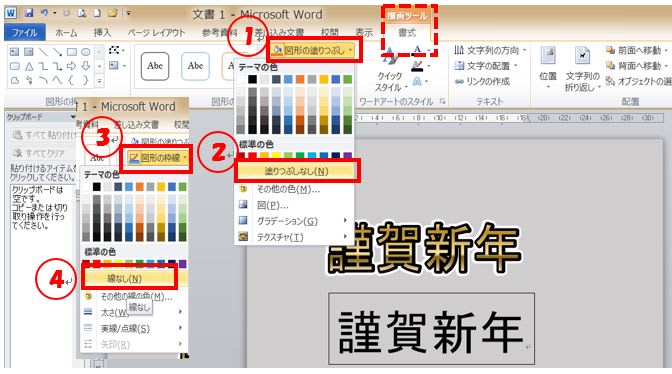
17.描画ツール ①文字の効果→ ②光彩→ ③光彩のオプションをクリック→④文字の効果の設定ダイヤログス→⑤標準スタイル→ ⑥ゴールド、18pt、光彩、アクセント4をクリック→ ⑦サイズを50pt に設定、閉じる。
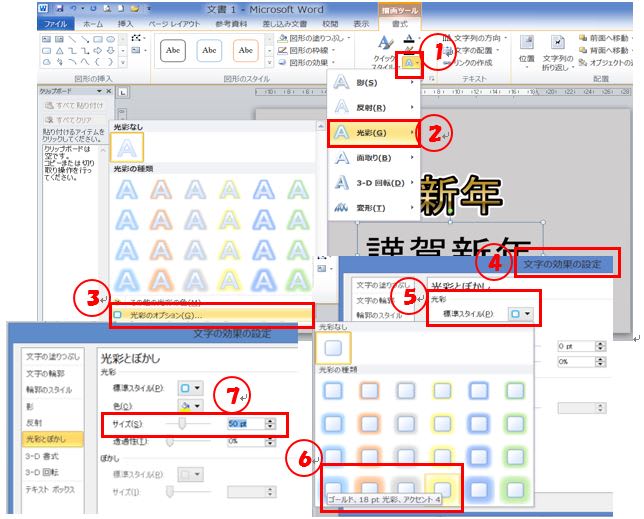
18.グループ化した「謹賀新年」に、この光彩字体をドラッグして重ねる。
微調整は方向キーを使用して行なう。
ページレイアウトタブ→ ページの色→ 白に 戻す → 完 成!!
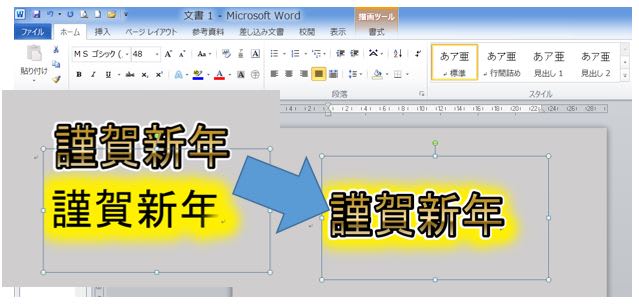
※ 備考
1.文字を重ねるに、フォントサイズを大小して重ねれば、いいようですが、間隔がずれてうまくいきません。
2.グラデーションは2007では既定しかないので、2色などを使ってオリジナルの色彩を作成する。
3.重ねる文字の色は自分で色々試してみると面白い。(テレビをよく見かけます)
4.字体は太い文字が見栄えが良い。
5.ワードアートで作成した文字と描画ツールで作成した文字はグループ化できない!?
6.ワード2010で文字作成、2013でマニュアル作成を同時に行っているので、間違っているかもしれません。検証をお願いします。









